

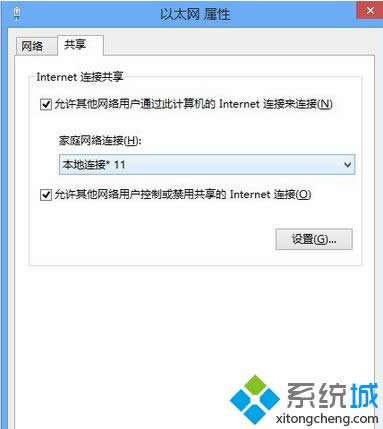
|
Windows 8是美国微软开发的新一代操作系统,Windows 8共有4个发行版本,分别面向不同用户和设备。于2012年10月26日发布。微软在Windows 8操作系统上对界面做了相当大的调整。取消了经典主题以及Windows 7和Vista的Aero效果,加入了ModernUI,和Windows传统界面并存。同时Windows徽标大幅简化,以反映新的Modern UI风格。前身旗形标志转化成梯形。 Windows 8是美国微软开发的新一代操作系统,Windows 8共有4个发行版本,分别面向不同用户和设备。于2012年10月26日发布。微软在Windows 8操作系统上对界面做了相当大的调整。取消了经典主题以及Windows 7和Vista的Aero效果,加入了ModernUI,和Windows传统界面并存。同时Windows徽标大幅简化,以反映新的Modern UI风格。前身旗形标志转化成梯形。
虽然微软停止对ghost win8系统的支持,但是还是有很多用户选择升级使用。win8本身自带很多功能,只是大家对一些功能不了解。如果Win8系统中没有建立临时网络,那么win8系统怎么搭建无线网络上网呢?接下去,本教程告诉大家Win8系统电脑架设无线网络的方法。 具体方法如下: 1、首先电脑一定要有无线网卡(废话了),然后按Win+X键调出菜单选择“命令提示符(管理员)” 输入“netsh wlan show drive”如果支持显示为“是”,见白色圈圈;
2、接下来开始建立无线网络,继续输入“ netsh wlan set hostednetwork mode =allow ssid=你的用户名 key=你的密码(和Win7一样,8位或者13位)”然后会出现提示建立成功。最小化窗口;
3、打开网络和共享中心选择选择更改适配器设置,可以看到多出来一个无线连接;
4、选择本地连接,右键属性,选择共享,在网络连接里选择新建的无线网络,两个选项都打上钩;
5、回到命令提示符继续输入“netsh wlan start hostednetwork”打开网络。
上述就是Win8系统电脑架设无线网络的的方法了,如果身边有朋友想要知道怎么架设无线网络可通过此方法,希望本教程内容能够帮助到大家。 Windows 8是对云计算、智能移动设备、自然人机交互等新技术新概念的全面融合,也是“三屏一云”战略的一个重要环节。Windows 8提供了一个跨越电脑、笔记本电脑、平板电脑和智能手机的统一平台。 Windows 8是对云计算、智能移动设备、自然人机交互等新技术新概念的全面融合,也是“三屏一云”战略的一个重要环节。Windows 8提供了一个跨越电脑、笔记本电脑、平板电脑和智能手机的统一平台。 |
温馨提示:喜欢本站的话,请收藏一下本站!